Spis treści
Uważny Antywirus to kolejny fałszywy antywirus, jak System Care Antivirus , Avasoft Antivirus itp. i po zainstalowaniu na komputerze twierdzi, że złośliwe zagrożenia zostały znalezione na komputerze i musisz kupić pełną wersję programu, aby je wyczyścić.
Program pojawia się na komputerze podczas próby pobrania i zainstalowania darmowego oprogramowania z nieznanych stron internetowych.Proszę ignorować wszystkie fałszywe komunikaty ostrzegawcze oraz NIE WOLNO dawać pieniędzy aby zakupić pełną wersję.
Jeśli chcesz usunąć Uważny Antywirus z komputera, wykonaj poniższe kroki:

Jak usunąć Attentive Antivirus ze swojego komputera.
Krok 1: Uruchom komputer w "Trybie bezpiecznym z obsługą sieci"
Aby to zrobić,
1. wyłączyć komputer.
2. uruchomić komputer (Power On) i podczas uruchamiania komputera, naciśnij the " F8 " klawisz przed pojawieniem się logo Windows.
3. Używając strzałek na klawiaturze wybierz " Tryb bezpieczny z obsługą sieci " opcja i naciśnij "Enter".
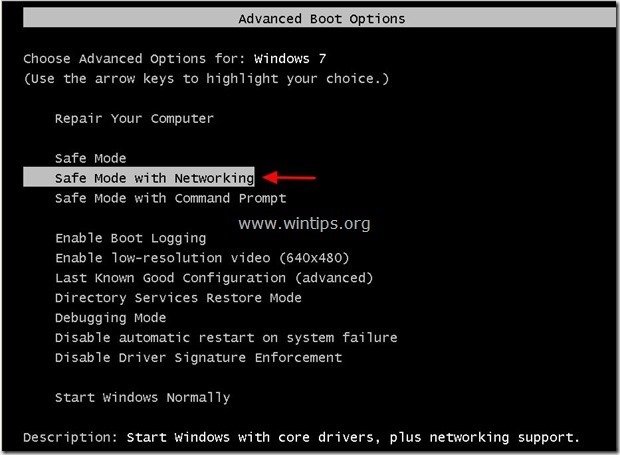
Krok 2. Wyczyść niechciane pliki i wpisy rejestru z Windows Startup.
1. pobierz. oraz uruchomić CCleaner.
2. przy "CCleaner" okno główne, wybierz " Narzędzia " w lewym panelu.
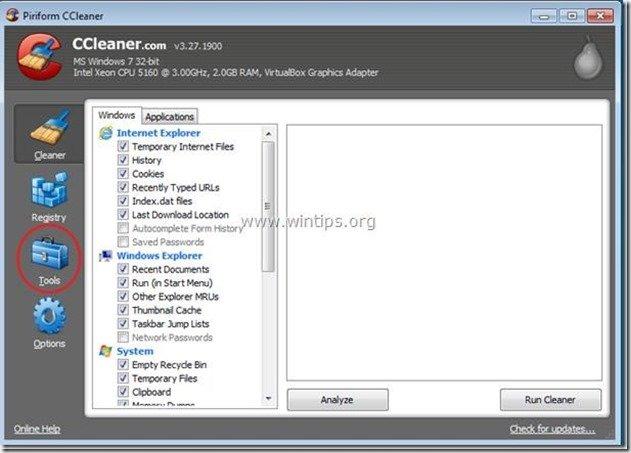
4a. W " Narzędzia ", wybrać " Startup ".
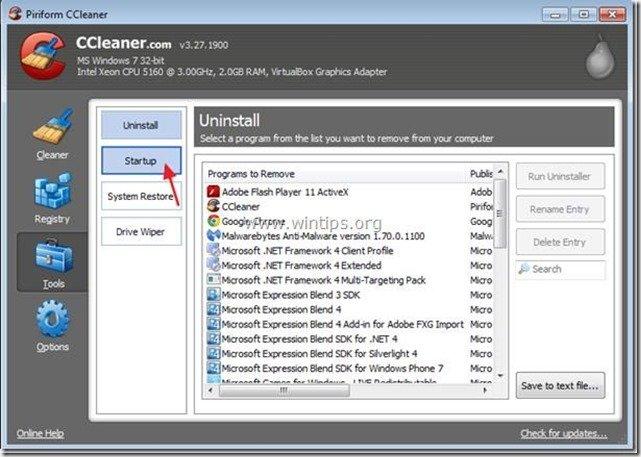
4b. Wybierz " Windows ", a następnie wybierz i usuń wszystkie złośliwe programy uruchamiane w systemie Windows: *.
Informacje dodatkowe*: Często ten Rogue Antivirus uruchamia się z następujących lokalizacji na komputerze:
- " C:\NProgramData " (w systemie Windows Vista, 7 lub 8)
- " C:\NDokumenty i ustawienia\Administracja\Dane aplikacji " LUB " C:\NDokumenty i ustawienia\Wszystkich użytkowników\Dane aplikacji " (w Windows XP)
“ C:\NProgram Files ”
Złośliwe wpisy startowe (przykład):
" Tak "
" Tak "
" Tak
Podpowiedź: Przed usunięciem złośliwych wpisów Startup, otwórz Eksploratora Windows, aby znaleźć i ręcznie usunąć złośliwe foldery i pliki z komputera (np. RandomFolderName, RandomFileName.exe ).
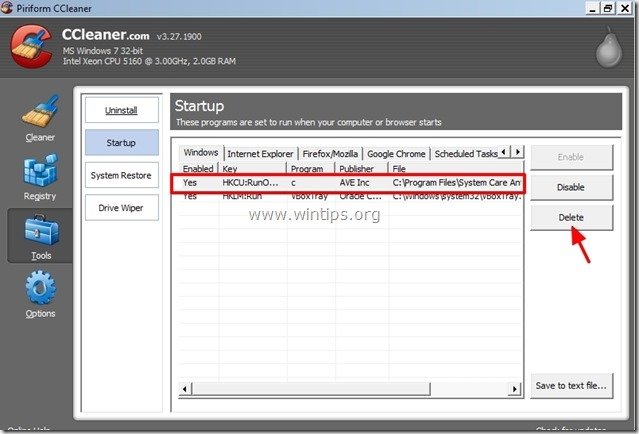
5. Zamknij " CCleaner " i przystąpić do następny krok .
Krok 3. Czyszczenie Twój komputer nie pozostanie złośliwe zagrożenia.
Pobierz oraz zainstalować jeden z najbardziej niezawodnych DARMOWYCH programów anty-malware dzisiaj, aby oczyścić komputer z pozostałych złośliwych zagrożeń. Jeśli chcesz pozostać stale chroniony przed zagrożeniami malware, istniejącymi i przyszłymi, zalecamy zainstalowanie Malwarebytes Anti-Malware PRO:
Ochrona MalwarebytesTM
Usuwa programy typu Spyware, Adware i Malware.
Rozpocznij darmowe pobieranie teraz!
1. Biegnij " Malwarebytes Anti-Malware" i pozwolić programowi na aktualizację do najnowszej wersji i złośliwą bazę danych w razie potrzeby.
2. Gdy na ekranie pojawi się główne okno "Malwarebytes Anti-Malware", wybierz opcję " Wykonaj szybkie skanowanie ", a następnie naciśnij " Skanuj " przycisk i pozwól programowi przeskanować system w poszukiwaniu zagrożeń.
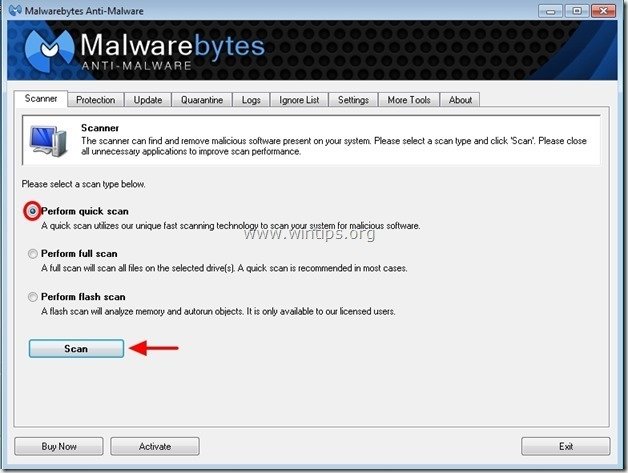
3. Po zakończeniu skanowania naciśnij "OK" aby zamknąć komunikat informacyjny, a następnie naciśnij the "Pokaż wyniki" przycisk, aby zobacz oraz usunąć znalezione złośliwe zagrożenia.
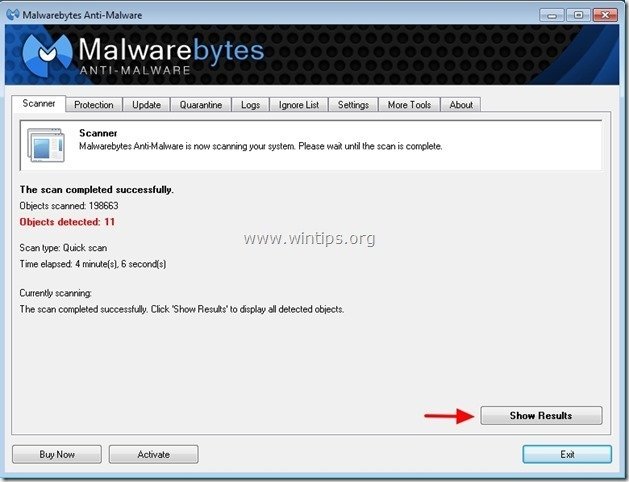 .
.
4. w oknie "Pokaż wyniki" sprawdzać -. używając lewego przycisku myszy-. wszystkie zainfekowane obiekty a następnie wybrać " Usuń wybrane " opcja i pozwól programowi usunąć wybrane zagrożenia.
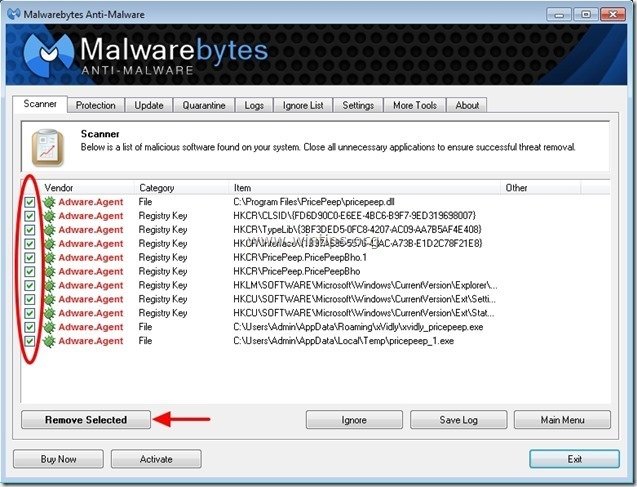
5. Po zakończeniu procesu usuwania zainfekowanych obiektów , "Uruchom ponownie system, aby prawidłowo usunąć wszystkie aktywne zagrożenia"
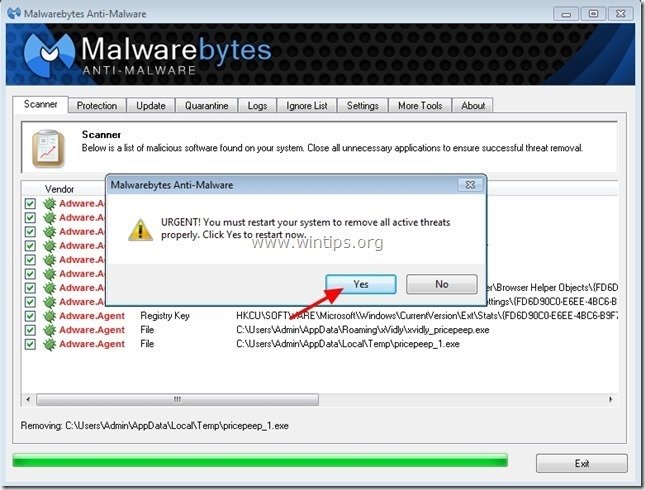
6. Kontynuuj do następny krok.
Porady: Aby zapewnić czystość i bezpieczeństwo komputera, wykonać pełne skanowanie Malwarebytes Anti-Malware w windows "Safe mode" .*
*Aby wejść w tryb bezpieczny systemu Windows, naciśnij przycisk " F8 " podczas uruchamiania komputera, przed pojawieniem się logo systemu Windows. Gdy zostanie wyświetlony przycisk " Menu opcji zaawansowanych systemu Windows " pojawi się na ekranie, użyj klawiszy strzałek klawiatury, aby przejść do Tryb bezpieczny a następnie naciśnij przycisk "ENTER “.
Krok 4. Wykonaj pełne skanowanie za pomocą oryginalnego programu antywirusowego.

Andy'ego Davisa
Blog administratora systemu o systemie Windows





